Dalam video ini tentulah saudara perlukan panel server runcloud dan juga wordpress untuk menggunakan teknologi 6G/7G firewall ini. Ada yang bertanya cara betul ubah rule firewall di dalam runcloud.
Dalam bahasa inggeris istilahnya kita cuba untuk Whitelist 6G/7G Firewall in Runcloud Server Panel.
Ada masanya sistem akan mengenal pasti sesuatu tindakan yang kita buat itu mengundang kesan buruk kepada website kita.
Jadi di dalam video berikut, saya kongsikan cara yang betul untuk kita lakukan proses pemutihan rule ini.
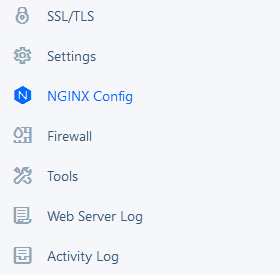
Pasang 6G/7G Firewall Guna NGINX Config
Pertama, perlu semak terlebih dahulu yang kita sudah setkan di NGINX config. Jika belum, klik butang NGINX Config di panel kiri anda.
Kemudian, klik Create Config.
Di situ ada beberapa pilihan. Banyak yang kita boleh set berdasarkan preset yang sudah disediakan oleh tim Runcloud.
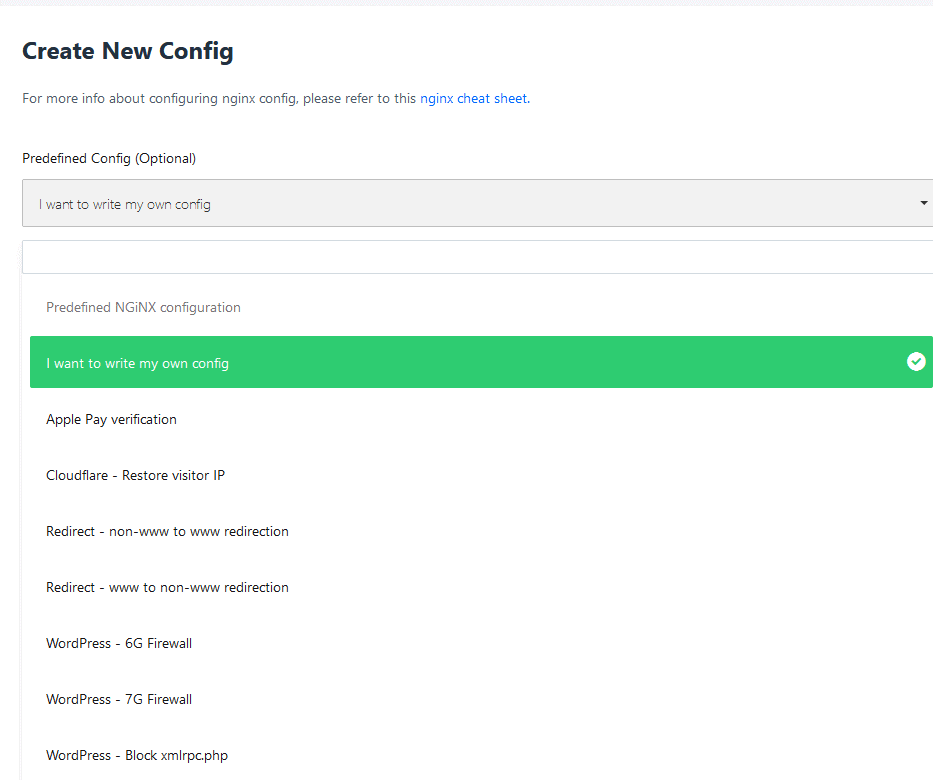
Jadi saudara boleh pilih sama ada mahu 6G atau 7G. Mana-mana pun boleh, tetapi yang terkini adalah 7G.
Klik dalam pilihan tersebut, sebagai contoh dalam tutorial ini saya pilih WordPress – 7G Firewall.
Tidak perlu ubah apa-apa, cuma perlu tekan create config sahaja.
Lihat Panel Dashboard WordPress
Kebiasaannya, untuk pertama kali kita menetapkan rule firewall ini, akan ada False Alarm, kemungkinan bug yang masih belum di selesaikan oleh pihak runcloud atau perishablepress sendiri.
Jadi, kelihatan dashboard kita seakaan ada ralat yang menghalang beberapa script daripada dijana oleh wordpress.
Padahal jika kita semak pada pautan tersebut ia masih dalam lingkungan yang positif dan diperlukan oleh dashboard WordPress.
Jika ada ralat, nak buat apa?
Kembali Semula Ke Panel Runcloud
Kembali ke laman aplikasi web anda.
Cari butang Web Server Log. Kemudian cari tab *G-Firewall.

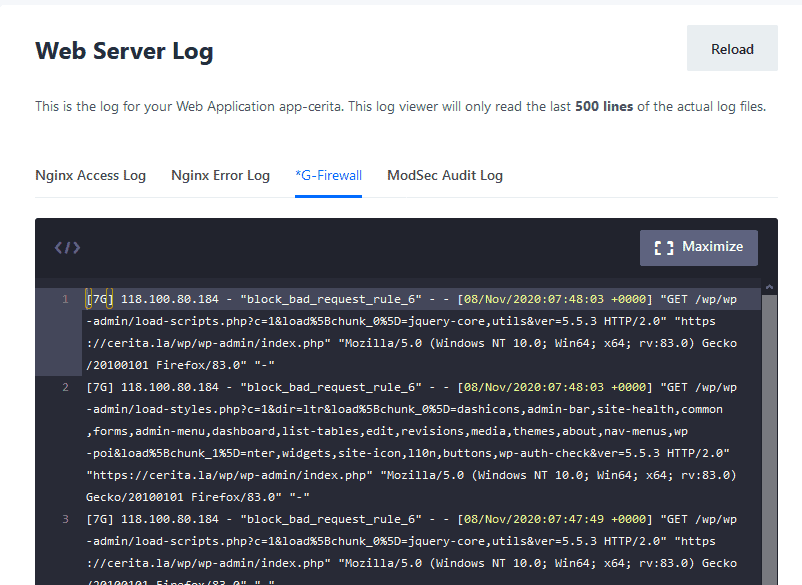
Kenapa ada simbol *? Ini kerana ada dua versi yang boleh digunakan seperti yang saya sebut di awal tadi.
Sama ada mahu guna 6G atau 7G, kedua-dua ini boleh digunakan. Hanya perlu pilih salah satu.
Dari tab tersebut, kita dapat lihat ada rule yang direkodkan dalam log tersebut cuba diakses, namun firewall ini menghalang dari objektif tersebut tercapai.
block_bad_request_rule_6, jika lihat pada perincian tersebut web client cuba untuk akses panel web admin. Jquery terhalang di dalam browser tersebut.
Sebab itu kelihatan panel dashboard wordpress kita rosak.
Salin rule yang dipaparkan, sebagai contoh dalam kes ini block_bad_request_rule_6. Mohon rujuk pada log file ya, kemungkinan tidak sama seperti yang saya tunjuk.
Kemudian, klik semula panel NGINX Config > 7G Firewall.
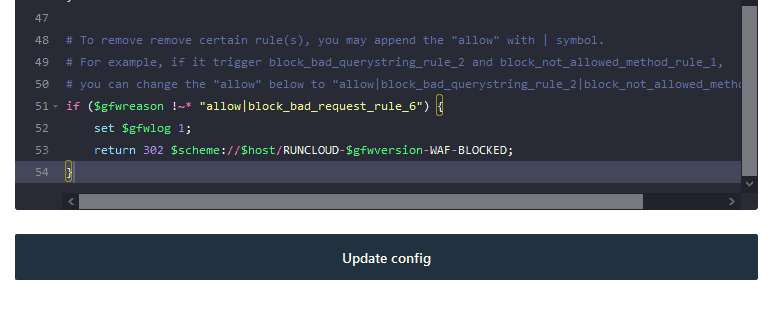
Skrol sehingga bawah sekali, cari perkataan allow. Letakkan simbol pipe | di sebelah allow dan tulis kod block_bad_request_rule_6.
Klik update config dan semuanya selesai.
Jika anda rasa tutorial ini membantu anda, boleh belanja saya kopi.

Syukron jazakallah khair atas tutorialnya sangat bermanfaat, salam kenal dari Indonesia ya akhi.
Sama-sama Tuan Robi. Alhamdulillah, moga dipermudahkan segala urusan. Salam kenal juga dari Malaysia.